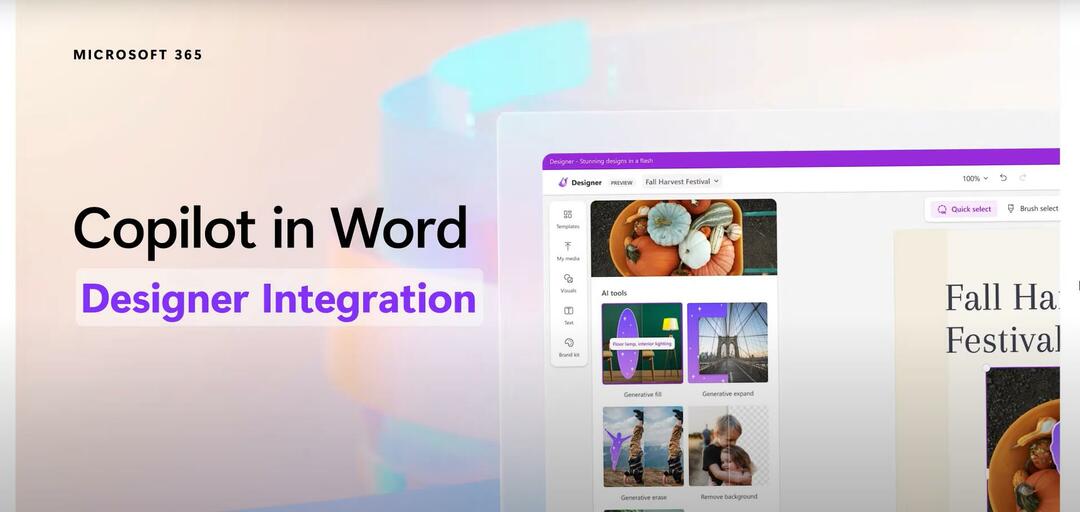A funkció egyelőre a Béta csatornán érhető el.
- Ez volt az egyik legnépszerűbb szolgáltatás az Excel számára.
- Más hasonló alkalmazásokban, például a Google Táblázatokban már megtalálható.
- Hamarosan a nagyközönség számára is elérhető lesz.
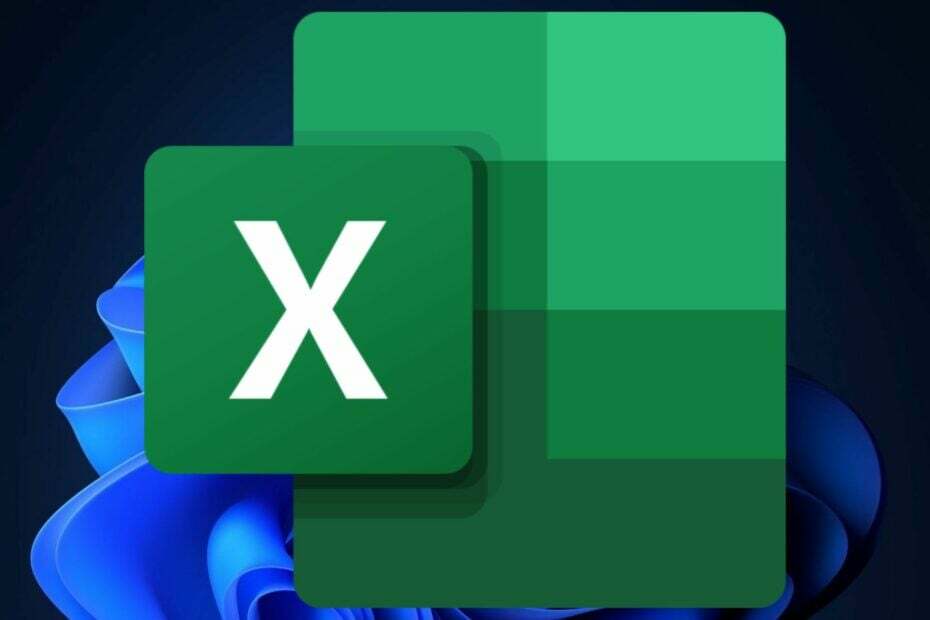
Ön megkérdezte, és a Microsoft istenei válaszoltak: végre beillesztheti a jelölőnégyzeteket az Excelbe, a redmondi technológiai óriáscég szerint legújabb blogja a Microsoft 365 Insiderben.
A Microsoft szerint a felhasználók a jelölőnégyzetek segítségével megjeleníthetik és beállíthatják a TRUE és FALSE értékeket egy cellában. A funkciót régóta kérték az Excel-felhasználók mindenhol, és más adatlap-alkalmazások, például a Google Táblázatok már rendelkeznek vele.
És ha már október nagy hónap a Microsoft 365 számára, akkor jönnek az új csapatok, valamint sok új változások a OneDrive-ban, akkor a többi alkalmazásnak, például az Excelnek is szüksége volt némi szeretetre.
Tehát a Microsoft hozzáadott egy új szalagcsoportot Cell Controls néven. Ez az új ablaktábla jelölőnégyzeteket vezet be az Excelbe. Sokak közül azonban ez az első funkció, hiszen a Microsoft ígérete szerint lesz még.
Hogyan lehet beszúrni egy jelölőnégyzetet az Excelben
- Nyissa meg az Excelt.
- Hozzon létre egy munkafüzetet, vagy nyisson meg egy meglévőt.
- Lépjen a Beszúrás fülre, és válassza ki Jelölőnégyzet ban,-ben Cell Controls csoport.
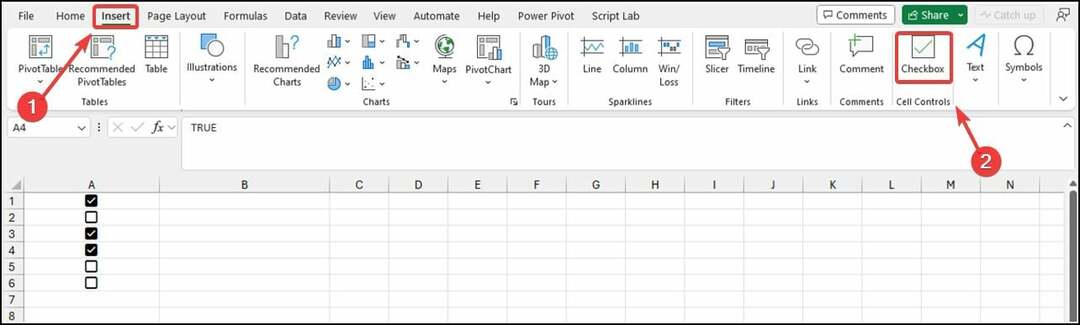
- Most tegye a jelölőnégyzetet a kívánt helyre, és ennyi.
A fenti képen a kijelölt cellákban láthatók a jelölőnégyzetek. Az üres cellák automatikusan FALSE-ra vannak állítva.
A Microsoft szerint a jelölőnégyzet formázása csak logikai értékekkel és üres cellákkal működik. A rendszer figyelmen kívül hagyja a többi értéket, például a számot és a szöveget. És ha az aktív cellában van jelölőnégyzet, akkor a szóköz billentyű lenyomásával átkapcsolhatja az összes kijelölt jelölőnégyzet értékét.
Egyelőre azonban a felhasználók nem tudják közvetlenül eltávolítani a jelölőnégyzet formázását egy cellában. Ehelyett ki kell választania Kezdőlap > Törlés > Formátumok törlése.
Ez a funkció egyelőre a 2310-es (Build 196924.2000) vagy újabb verziót futtató Beta Channel felhasználók számára érhető el, de a következő hetekben megjelenik az Excel Stable Channelben.
Izgatott a jelölőnégyzetek beszúrása az Excelben? Ossza meg velünk gondolatait az alábbi megjegyzések részben.